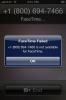Cloudless: Synchronisation multimédia WiFi sans client bidirectionnelle entre Android et ordinateur
Si vous suivez notre section des applications Android depuis un bon moment maintenant, alors vous vous souvenez probablement de SweetHome de SweeSoft!, un application gratuite qui synchronise automatiquement toutes les photos / vidéos de votre appareil avec votre ordinateur via un réseau Wi-Fi commun, sans bureau client. Tout récemment, ledit développeur a ajouté un nouveau niveau au concept susmentionné et a publié une version alpha d'une toute nouvelle application sur le marché sous le nom de Transfert multimédia Wi-Fi sans nuage. L'application étend sa prise en charge de la synchronisation à distance au-delà des images / vidéos, vous permettant également de synchroniser vos fichiers de musique préférés (MP3). En utilisant Cloudless, vous pouvez désormais profiter d'une synchronisation bidirectionnelle des fichiers multimédias; de votre ordinateur vers Android et vice versa. Ce n'est pas tout, vous pouvez synchroniser des fichiers multimédias sur plusieurs ordinateurs connectés à votre réseau et spécifier le répertoire de synchronisation ainsi que la direction de chacun.
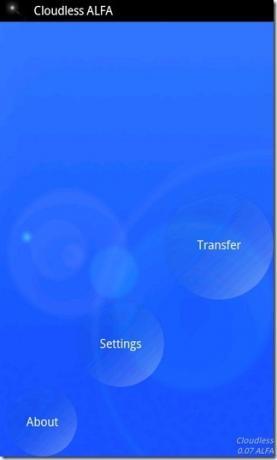
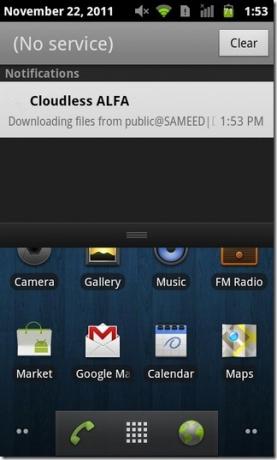
Pour réussir le transfert de données entre votre ou vos ordinateurs et votre appareil Android, assurez-vous que tous les appareils sont connectés au même réseau Wi-Fi. L'option de partage à distance doit également être activée sur chaque ordinateur pour permettre aux autres appareils d'avoir accès à ses données partagées. Lorsque vous avez tous les prérequis nécessaires en place, lancez simplement Cloudless sur votre appareil et ajoutez tous les ordinateurs requis. Pour cela, appuyez sur Réglages > Nouveau…
Sur le Paramètres du compte l'écran, vous devez spécifier la synchronisation Direction (Téléchargement, téléchargement ou les deux), Nom d'utilisateur, Mot de passe et Groupe de travail (le cas échéant), et tous les utilisateurs que vous souhaitez ajouter au mécanisme de synchronisation. Appuyez sur Dossier partagé pour sélectionner un ordinateur souhaité ainsi que le répertoire réseau avec lequel vous souhaitez établir la synchronisation.
Ensuite, vous devez spécifier si vous souhaitez synchroniser Images, vidéo, audio, deux ou trois. Le numéro affiché dans le Filigrane bas est la quantité de stockage sur carte SD (en Mo) que vous souhaitez conserver libre. L'application cessera de transférer des données sur votre carte SD si le stockage tombe en dessous de cette valeur. Après avoir terminé avec les paramètres susmentionnés, appuyez sur Vérifier et vous avez presque terminé.
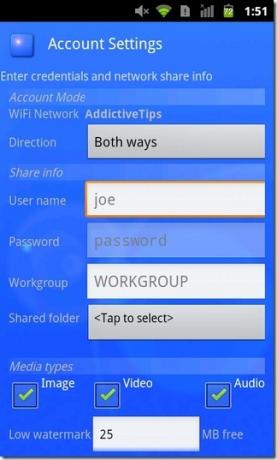

Désormais, chaque fois que vous vous connectez à votre réseau Wi-Fi, l'application lance automatiquement la synchronisation des données sur tous les appareils ajoutés à la liste. Étant donné que l'application utilise la même destination (spécifiée par l'utilisateur) sur chaque ordinateur pour synchroniser toutes les données, il est recommandé que vous continuez à organiser tout le contenu dès que le téléchargement / téléchargement est terminé, pour conserver le répertoire sans encombrement. Sur votre appareil, cependant, toutes les images et vidéos transférées sont accessibles depuis la Galerie et les fichiers MP3, depuis l'application Musique. Pour synchroniser les données manuellement, appuyez simplement sur le Transfert sur l'écran d'accueil de l'application. Le temps requis pour synchroniser tout le contenu dépend du nombre d'utilisateurs ajoutés ainsi que de la quantité de données à synchroniser. Tant que la synchronisation se poursuit, vous pouvez afficher les notifications de la barre d'état pour tous les téléchargements et téléchargements.
Comme mentionné précédemment, l'application n'est qu'une version alpha, il est donc naturel qu'elle soit un peu rude sur les bords. L'interface semble avoir besoin d'une refonte, pour commencer. En outre, l'option pour supprimer un ordinateur / utilisateur de la liste, supprimer le fichier d'origine à chaque réussite le téléchargement et une meilleure prise en charge des notifications feraient tous de Cloudless une application encore plus pratique qu'auparavant est.
Télécharger Cloudless Wi-Fi Media Transfer pour Android
Mise à jour: Le transfert multimédia Wi-Fi sans nuage semble avoir été retiré du Google Play Store. Cependant, la solution de sauvegarde automatisée de photos et de vidéos existe toujours sous la forme du Sauvegarde d'image WiFi Sweet Home.
Chercher
Messages Récents
Restaurer l'enregistrement vidéo 30 FPS sur Infuse 4G exécutant la ROM de pain d'épice [Guide]
Si vous possédez une Infuse 4G et exécutez une ROM Gingerbread pers...
Apple collecte des informations FaceTime, possibilité de voir les appels vidéo
Il est compréhensible que lorsque grosses fuites sont retirés, les ...
Firefox 5.0 débarque sur Android Market avec une nouvelle fonctionnalité de navigation privée
Vous recherchez un navigateur Web alternatif pour votre téléphone o...

![Restaurer l'enregistrement vidéo 30 FPS sur Infuse 4G exécutant la ROM de pain d'épice [Guide]](/f/bb058f0ef809ac5de519334ac83932ea.jpg?width=680&height=100)